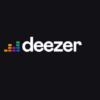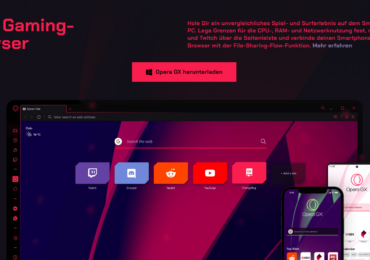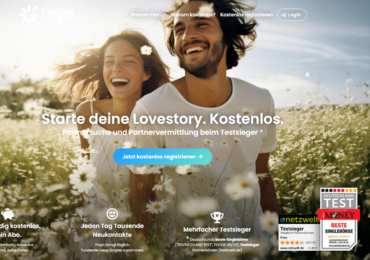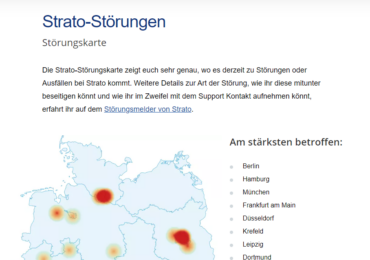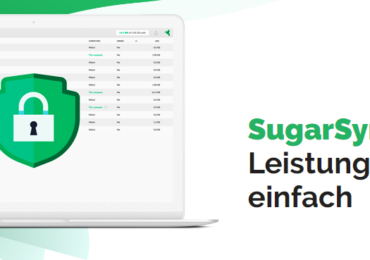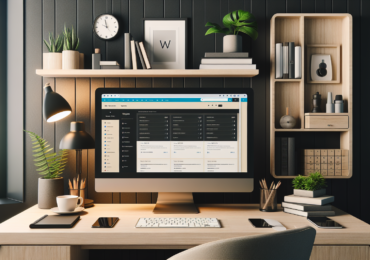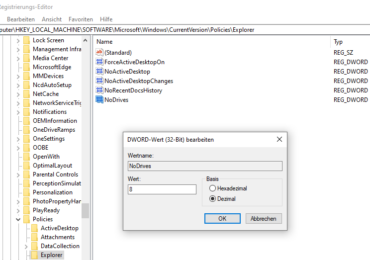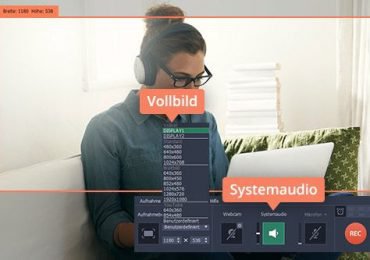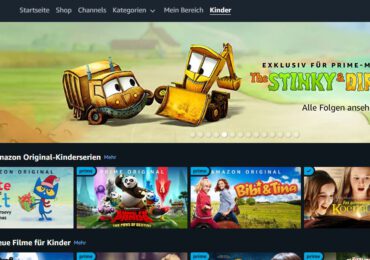Ein Browserverlauf kann auf euren Android- oder iPhone-Handys viele Informationen über eure Internetaktivitäten preisgeben. Wenn ihr aus Datenschutzgründen euren Browserverlauf löschen möchtet oder einfach nur euren Verlauf aufräumen möchtet, gibt es einfache Schritte, um dies auf beiden Plattformen zu tun. Hier erfahrt ihr, wie ihr den Browserverlauf auf euren Android- oder iPhone-Handys löschen könnt:
Android:
- Öffnet euren Standardbrowser: Öffnet die App eures Standardbrowsers auf eurem Android-Handy. In den meisten Fällen ist dies entweder Google Chrome oder Mozilla Firefox.
- Tippt auf das Menüsymbol: Sucht das Menüsymbol, das normalerweise durch drei vertikale Punkte oder Linien dargestellt wird. Es befindet sich normalerweise oben oder unten auf dem Bildschirm.
- Wählt “Verlauf” aus: Tippt im Menü auf die Option “Verlauf“. Dadurch gelangt ihr zu einer Liste eurer besuchten Websites.
- Löscht den Verlauf: Sucht auf der Verlauf-Seite nach der Option “Verlauf löschen” oder ähnlichen Begriffen und tippt darauf. Ihr erhaltet möglicherweise auch die Möglichkeit, bestimmte Zeiträume auszuwählen, für die ihr den Verlauf löschen möchtet. Wählt die gewünschte Option aus und bestätigt den Löschvorgang. Somit könnt ihr den Verlauf, Cookies, Cache und andere Daten löschen. Denkt daran, dass das Löschen des Verlaufs auch eure Cookies und andere Daten gelöscht werden.
iPhone:
- Öffnet die Einstellungen: Geht auf eurem iPhone zur Startseite und sucht nach dem Symbol “Einstellungen“. Tippt darauf, um die Einstellungen-App zu öffnen.
- Scrollt nach unten und wählt “Safari” aus: Blättert in den Einstellungen nach unten, bis ihr die Option “Safari” seht. Tippt darauf, um die Safari-Einstellungen zu öffnen.
- Wählt “Verlauf löschen“: Scrollt in den Safari-Einstellungen nach unten und sucht den Abschnitt “Verlauf”. Tippt darauf, um zur Verlaufsseite zu gelangen.
- Löscht den Verlauf: Tippt auf “Verlauf löschen“. Es öffnet sich ein Bestätigungsfenster, in dem ihr gefragt werdet, ob ihr den Verlauf wirklich löschen möchtet. Tippt auf “Verlauf löschen“, um den Löschvorgang abzuschließen.
Es ist wichtig zu beachten, dass das Löschen des Browserverlaufs auf eurem Handy nur den Verlauf auf diesem Gerät löscht. Wenn ihr denselben Browser auf anderen Geräten verwendet oder mit eurem Google-Konto synchronisiert habt, bleiben diese Daten möglicherweise erhalten. Um euren Verlauf auf verschiedenen Geräten zu löschen, müsst ihr die entsprechenden Schritte auf jedem Gerät durchführen.
Indem ihr regelmäßig euren Browserverlauf löscht, könnt ihr eure Privatsphäre wahren und sicherstellen, dass eure persönlichen Informationen nicht in falsche Hände geraten.
Warum solle man den Verlauf löschen?
Es gibt verschiedene Gründe, warum man den Browserverlauf auf seinem Handy löschen sollte. Hier sind einige wichtige Gründe:
- Datenschutz: Der Browserverlauf enthält Informationen über die Websites, die ihr besucht habt, und kann persönliche Daten wie Passwörter, Anmeldungen, Suchanfragen und besuchte Seiten enthalten. Das Löschen des Verlaufs trägt dazu bei, eure persönlichen Informationen zu schützen und eure Privatsphäre zu wahren.
- Sicherheit: Wenn ihr euer Handy mit anderen Personen teilt oder es verliert, könnten diese Personen euren Browserverlauf einsehen und sensible Informationen über euer Surfverhalten erhalten. Das Löschen des Verlaufs minimiert das Risiko, dass Unbefugte auf eure persönlichen Daten zugreifen.
- Speicherplatz freigeben: Der Browserverlauf nimmt auf eurem Handy Speicherplatz ein. Durch regelmäßiges Löschen des Verlaufs könnt ihr Speicherplatz freigeben und euer Handy schneller und effizienter machen.
- Aufräumen und Organisation: Das Löschen des Browserverlaufs ist eine gute Möglichkeit, euer Handy aufzuräumen und die Übersichtlichkeit zu verbessern. Wenn ihr nur die relevanten Informationen im Verlauf behaltet, könnt ihr schneller auf bereits besuchte Websites zugreifen.
- Bessere Leistung: Das Löschen des Verlaufs kann dazu beitragen, die Leistung eures Browsers und eures Handys insgesamt zu verbessern. Ein überfüllter Verlauf kann dazu führen, dass der Browser langsamer wird oder sich unerwartet verhält. Durch das regelmäßige Löschen des Verlaufs bleibt euer Browser reibungslos und effizient.
Es ist jedoch wichtig zu beachten, dass das Löschen des Browserverlaufs auch dazu führt, dass ihr keine Informationen mehr über besuchte Websites oder gespeicherte Anmeldungen habt. Stellt sicher, dass ihr wichtige Informationen vor dem Löschen des Verlaufs sichert, falls ihr sie später benötigt.
Wie löscht man einen Verlauf auf einem PC? Edge, Google Chrome, Firefox?
Um den Verlauf auf einem PC zu löschen, könnt ihr die folgenden Schritte für die gängigsten Browser – Microsoft Edge, Google Chrome und Mozilla Firefox – befolgen:
Microsoft Edge Verlauf löschen:
- Öffnet den Microsoft Edge-Browser auf eurem PC.
- Klickt auf das Menüsymbol, das aus drei Punkten besteht und sich in der oberen rechten Ecke des Browsers befindet.
- Wählt den Punkt “Verlauf” aus dem Menü aus. Es öffnet sich ein neues Fenster mit eurem Browserverlauf. oder über die Tastenkombination: STRG + H, oder auch direkt über die URL: edge://history/all
- Um den gesamten Verlauf zu löschen, klickt auf “Verlauf löschen“. Ihr könnt auch bestimmte Zeiträume auswählen, die gelöscht werden sollen.
- Wählt die gewünschten Optionen aus und klickt auf “Löschen“.
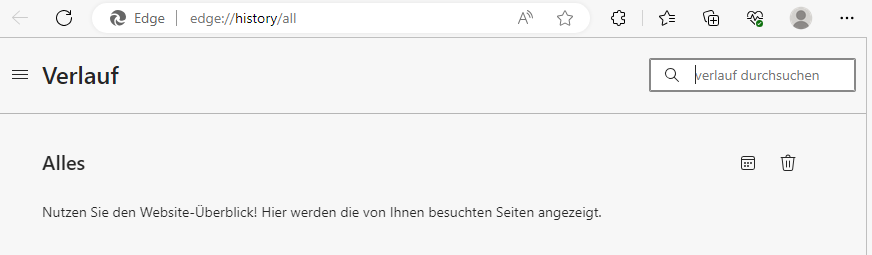
Google Chrome Verlauf löschen:
- Öffnet den Google Chrome-Browser auf eurem PC.
- Klickt auf das Menüsymbol, das aus drei vertikalen Punkten besteht und sich in der oberen rechten Ecke des Browsers befindet.
- Wählt im Dropdown-Menü den Punkt “Verlauf” aus. Es öffnet sich ein neuer Tab mit eurem Browserverlauf. Oder auch direkt über die Tasstenkombination: STRG + H oder über die URL: chrome://history/
- Um den gesamten Verlauf zu löschen, klickt auf “Browserdaten löschen“. Ihr könnt auch bestimmte Zeiträume, Cookies oder andere Browsing-Daten auswählen, die gelöscht werden sollen.
- Wählt die gewünschten Optionen aus und klickt auf “Daten löschen“.

Mozilla Firefox Verlauf löschen:
- Öffnet den Mozilla Firefox-Browser auf eurem PC.
- Klickt auf das Menüsymbol, das aus drei horizontalen Linien besteht und sich in der oberen rechten Ecke des Browsers befindet.
- Wählt im Dropdown-Menü den Punkt “Chronik” aus. Es öffnet sich ein neues Fenster mit eurem Browserverlauf.
- Um den gesamten Verlauf zu löschen, klickt auf “Neueste Chronik löschen“. Ihr könnt auch bestimmte Zeiträume, einzelne Seiten oder andere Browsing-Daten auswählen, die gelöscht werden sollen.
- Wählt die gewünschten Optionen aus und klickt auf “Jetzt löschen“.
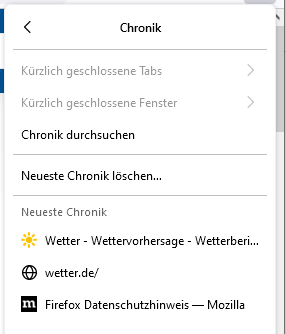
Durch das regelmäßige Löschen eures Browserverlaufs könnt ihr eure Privatsphäre schützen und die Leistung eures PCs verbessern.

Ich bin seit mehreren Jahren als leidenschaftlicher ITler unterwegs. Schreibe gerne über Windows und WordPress-Themen & Co. auf der Seite. Darüber hinaus bin ich seit 2008 als selbständiger SEO-Berater tätig. Also falls ihr Beratung in Sachen PC oder SEO braucht, gerne kontaktieren🙂
Wir hoffen, unsere Artikel konnten euch bei eurer Problemlösung helfen? Wenn ihr unsere Arbeit unterstützen möchtet, würden wir uns über eine kleine PayPal-Kaffeespende freuen. Vielen Dank!